 3.54.1
3.54.1
 140.94MB
140.94MB


Crea tus propios patrones de puntadas de cruz.
Cross Stitch Pattern Creator
Viene con 4 patrones de puntadas de transmisión de muestra. La descarga es gratuita. Activar es $ 2.99.
Altamente recomendado usar una tableta debido al tamaño del patrón de puntada cruzada.
Crea tus propios patrones de puntada cruzada usando Cross Stitch Pattern Creator
Para crear patrones de puntadas cruzadas, seleccione Crear un botón de patrón de puntada cruzada.
Aparecerá el editor de patrones Cross Stitch. Complete los cuadrados con colores de hilo dental DMS.
Incluso puede agregar sus propios colores si lo desea.
Para comenzar: use el lápiz para llenar cuadrados a su patrón de puntada cruzada. Use el borrador para eliminar cuadrados llenos de su patrón de puntada cruzada.
También puede seleccionar entre más de 80 sellos y bordes para aplicar a su patrón de puntada cruzada.
Los botones de izquierda a derecha en la barra de botones son:
Botón de color DMC Floss: use para seleccionar el color de hilo dental que desea usar
Botón Guardar - botón para guardar su patrón
Botón de lápiz: botón para llenar cuadrados en su patrón de punto de transacción
Botón de borrador: use para borrar cuadrados llenos y líneas de retroceso de su patrón
Botón BackStitch: primero seleccione el botón Color para seleccionar el color para el soporte trasero. Ahora seleccione el botón Backstitch para agregar líneas de costura en su patrón de punto cruzado
Botón de movimiento de BackStitch: seleccione un soporte de retroceso y arrástrelo a una nueva ubicación
Backstitch Move Stitch End - Seleccione un soporte de retroceso. Aparecerán las cajas azules sobre cada extremo del petjo trasero. Ahora mueva cualquier extremo a una nueva ubicación.
Botón de sellos: pequeños sellos seleccionables (pequeños diseños de puntadas cruzadas) para agregar a su patrón de puntada cruzada
Botón Borders: bordes seleccionables para agregar a su patrón. Los bordes envuelven automáticamente su patrón de puntada cruzada.
Botón de cuentagotas: le permite extraer un color de su patrón y agregar más de ese color a su patrón de punto cruzado
Botón de cubo: use para llenar el área seleccionada con el color actual seleccionado
Botón+ botón: se usa para reemplazar un color con el color actualmente seleccionado
Botón Deshacer: deshacer cada último cambio que realizó al patrón
Botón de rehacer: rehacer cada uno cambia que desabrode
Botón de cuadro de selección: seleccione el área del patrón para cortar/copiar/rotar/voltear
Botón de corte: primero seleccione el botón "Caja de selección" para seleccionar un área del patrón. Ahora seleccione el botón Cortar para eliminar el área de selección de su patrón de puntada cruzada
Botón Copiar: primero seleccione el botón "Cadena de selección" para seleccionar un área del patrón. Ahora seleccione el botón Copiar para copiar el área seleccionada de su patrón de puntada cruzada al portapapeles.
Pegar el botón: pegue el área copiada en el patrón de puntada cruzada. Ahora arrastre el cuadro pegado a la ubicación que desee.
Botón Rotar: área seleccionada girada del patrón o patrón completo
Flip Botón derecho/izquierdo: flip área seleccionada del patrón o patrón completo
Botón Flip Top/Bottom - Voltee el área seleccionada de su patrón de puntada cruzada o patrón completo
Zoom en el botón: magnifique el patrón
Botón Zoom Out - Minifique el patrón
Botón de símbolos: muestra un símbolo único en cada color para indicar su valor de color
Botón de imagen: seleccione una imagen de su dispositivo y convierta a un patrón
Botón de redes sociales: use las redes sociales para compartir su patrón (correo electrónico, texto, etc.)
Barras de cambio de tamaño: las barras de cambio de tamaño se muestran en la esquina inferior derecha de su patrón. Arrastelos para cambiar el tamaño de su patrón de punto de transacción
Configuración de opciones: cambie el color de la cuadrícula, cambie el estilo de relleno de sólido a X,
Seleccione no mostrar el contador de fila/columna.
Página de instrucciones: muestra los colores DMC utilizados y los tamaños terminados para
Diferentes tamaños de tela AIDA
Página de producto terminado: muestra cómo se ve su patrón después de la cruz
cosido. También puedes cambiar el color de la tela.
 Los usuarios también vieron
Ver todo
Los usuarios también vieron
Ver todo
updated

updated

updated
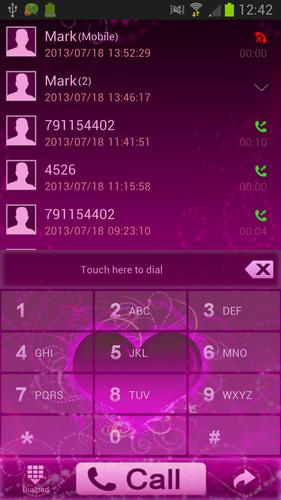
updated

updated
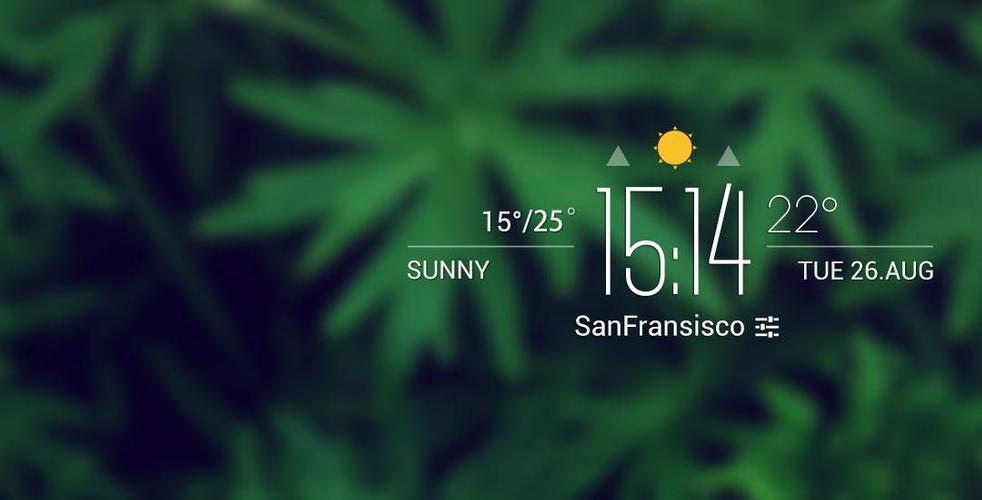
updated

updated
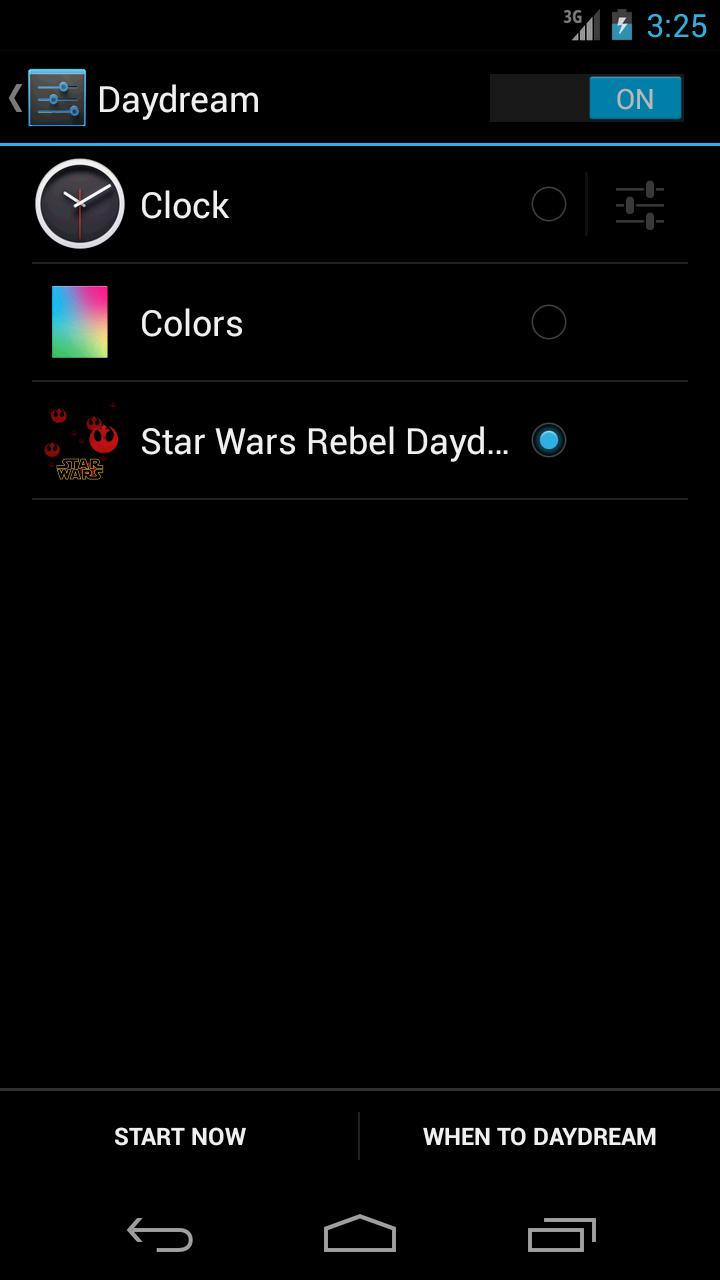
updated

updated
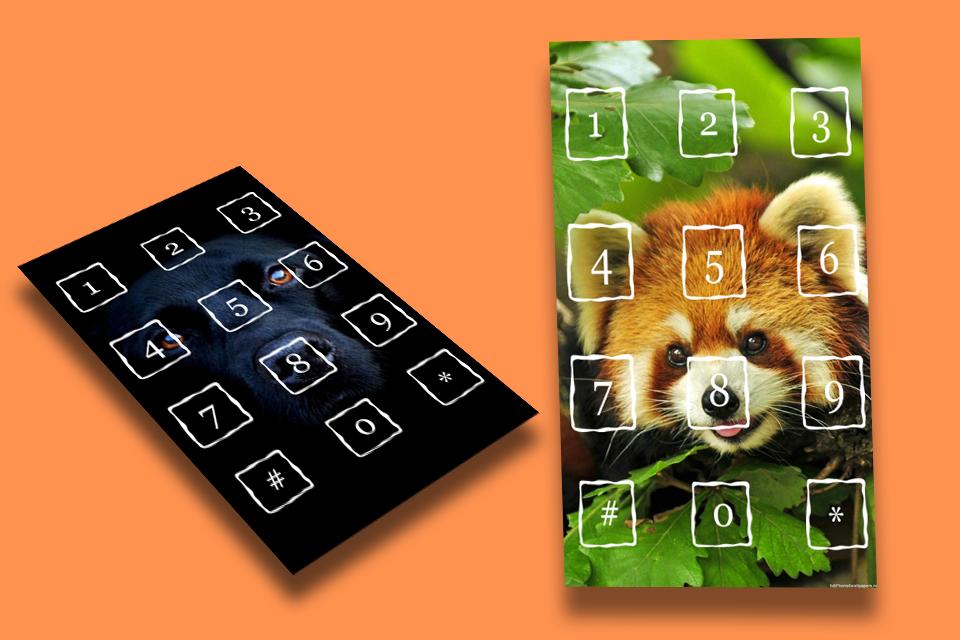
updated

updated

updated

 Juegos populares
Ver todo
Juegos populares
Ver todo
updated

updated

updated

updated

updated

updated

updated
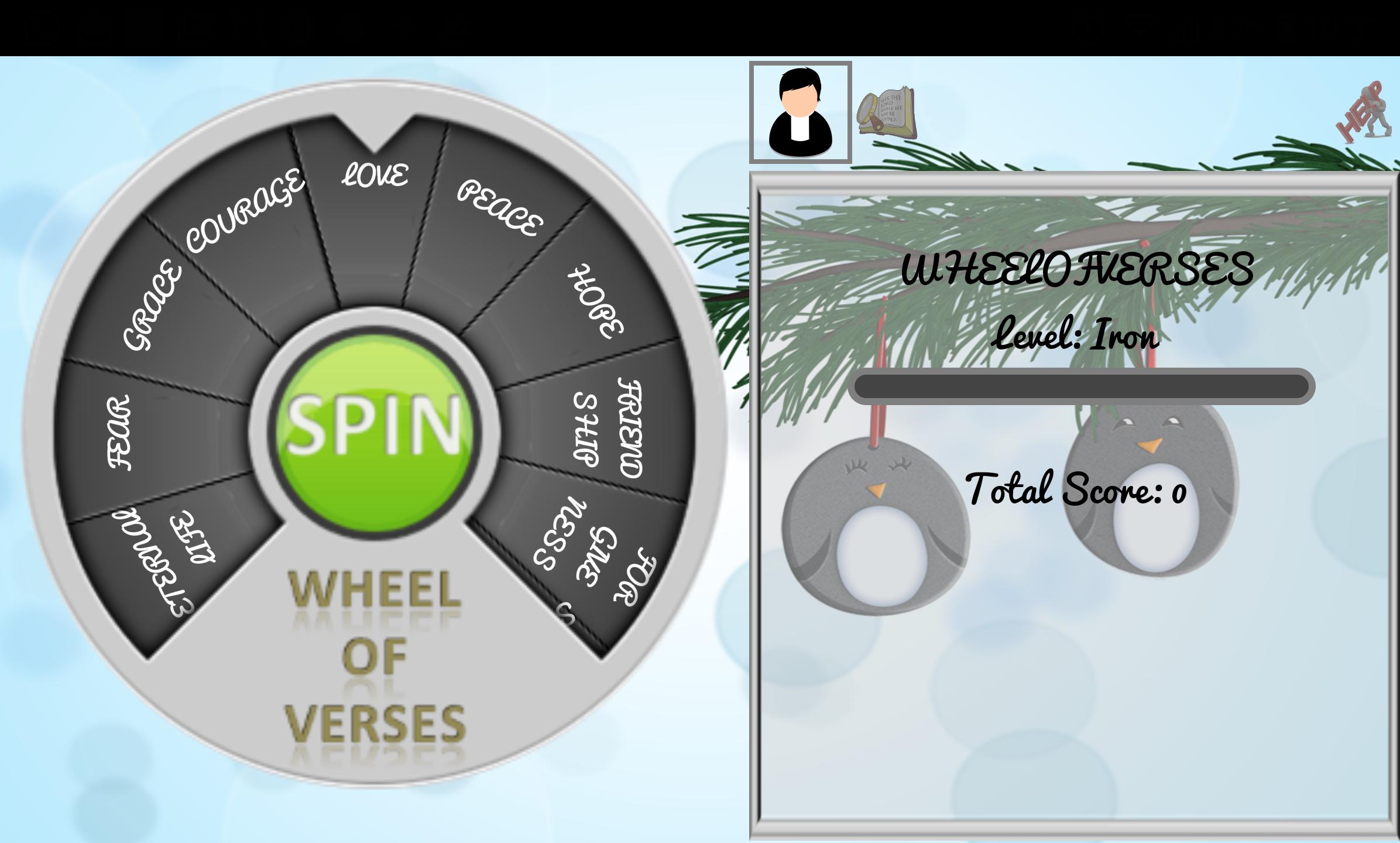
updated
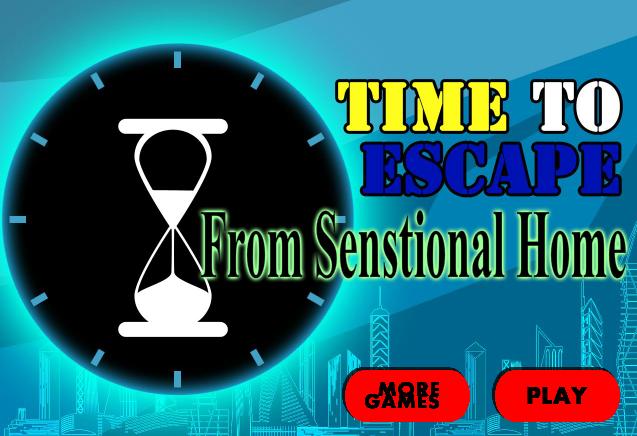
updated

updated

updated

updated
